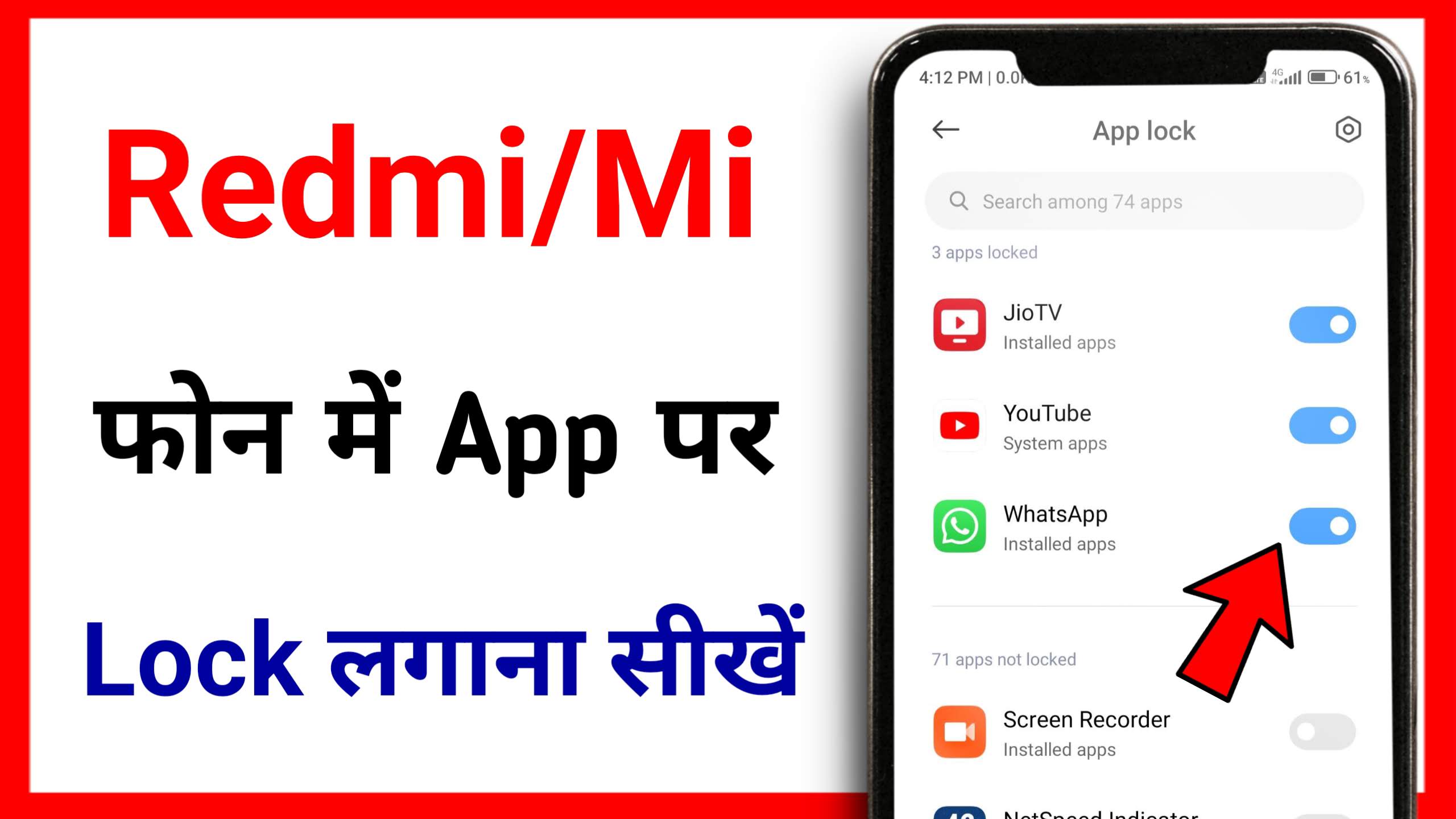App me lock kaise lagaye | App पर लॉक कैसे लगाते हैं –
Introduction:- नमस्कार दोस्तों आज इस पोस्ट के अंदर आपको सीखने को मिलेगा कि मोबाइल के App me lock kaise lagaye | App पर लॉक कैसे लगाते हैं।
अगर आप भी किसी भी एप्लीकेशन पर लॉक लगाना चाहते हैं तो यह पोस्ट आप ध्यान से पढ़ते रहिए तो चलो शुरू करते हैं।
जैसे कि आपको पता होगा कि आप Android phone में बहुत सारी कंपनी आ चुकी हैं जैसे कि Redmi,Mi, Vivo, Samsung, Oppo, Intel , realme, poco, nothing 1, इत्यादि।

अब अब आपके पास कोई भी फोन हो सकता है तो इस पोस्ट के अंदर आपको दो आसान तरीके बताएंगे जहां से आप app में लॉक लगा सकते हैं।
इसे भी पढ़ें –
- App Lock In Samsung, Samsung फोन में App कैसे करें
- नोटिफिकेशन में अपना फोटो कैसे लगाए – पूरी जानकारी
- GB WhatsApp Update कैसे करें – Latest Version
कौन हैं दो तरीके app में लॉक लगाने के
- मोबाइल की सेटिंग से ऐप में लॉक लगाएं
- ऐप डाउनलोड करके लॉक लगाएं
तो अब आपको पता चल गया होगा कि Android phone में app लॉक करने का दो सेटिंग कौन सा है या कौन सा तरीका है।
मोबाईल सेटिंग से app पर लॉक कैसे लगाते हैं –
दोस्तों अब बात करेंगे कि मोबाइल की सेटिंग से किसी भी app में लॉक लगाने का क्या तरीका है इसके लिए आपको कुछ step follow करना होगा जैसा आगे आपको बताया गया है –
आपके पास कोई भी फोन हो यह स्टेप आपको फॉलो करना है अपने मोबाइल में।
- सबसे पहले अपने मोबाइल फोन का सेटिंग ओपन करेंगे
- सेटिंग ओपन करने के बाद वहां पर आपको देखना है app सेटिंग कहां पर है
- अगर app सेटिंग नहीं मिलती है तो आप सर्च भी कर सकते हैं
- सर्च में आपको app लॉक लिखकर सर्च करना है
- आपके सामने app का सेटिंग आ जाएगा
- फिर आपको app लॉक setting पर क्लिक कर देना है
- जैसे ही आप क्लिक करेंगे फिर आपको एक लॉक बना लेना है
- उसके बाद आपके सामने अंगला पर आ जाएगा कुछ इस तरीके से जो आपको दिखाया गया है इमेज में
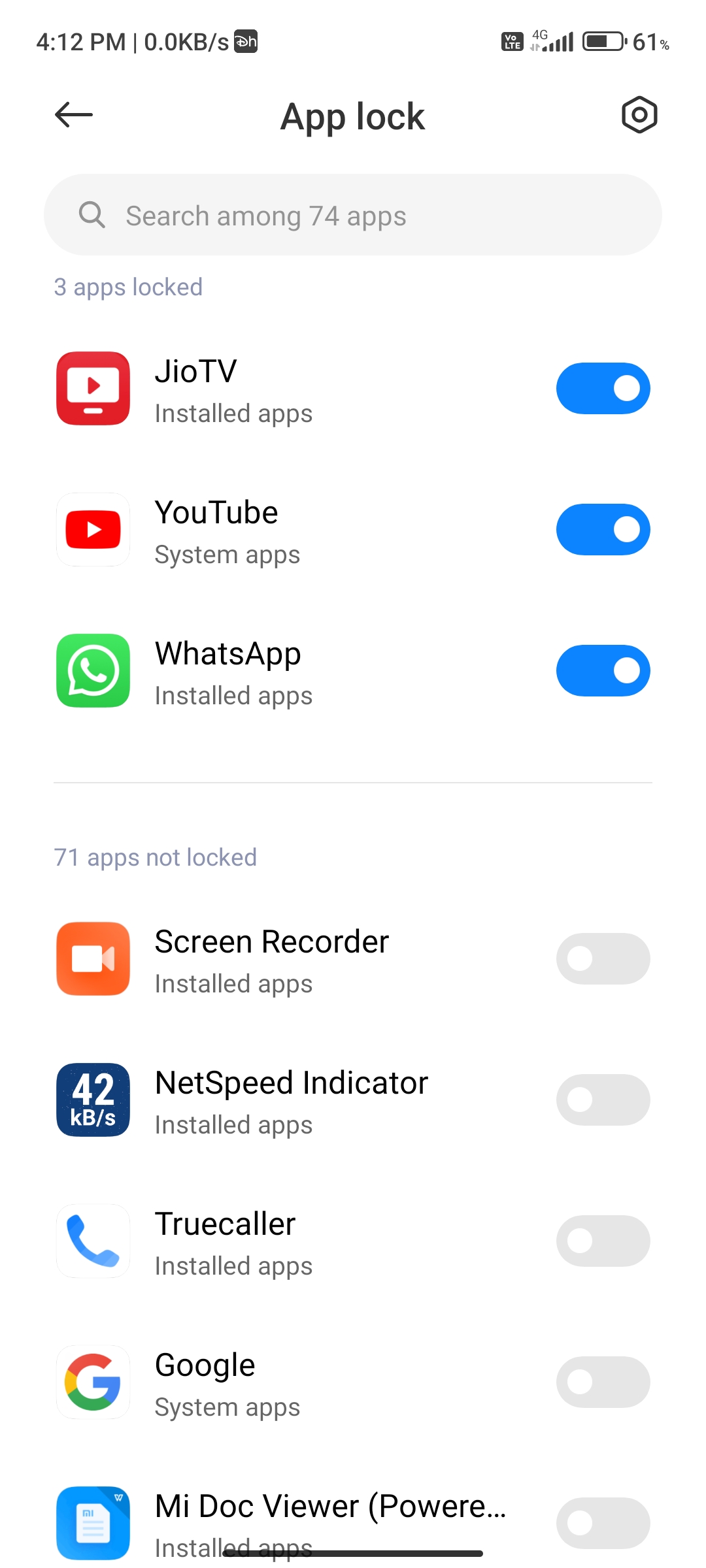
- अब आपके सारे एप्लीकेशन आपको देखने को मिलेंगे
- जिस एप्लीकेशन में लॉक लगाना चाहते हैं उसे आप इनेबल कर देंगे बटन को
- जैसे ही आप बटन को इनेबल करेंगे फिर आपके app में लॉक लग जाएगा।
तो अब आपको पता चल गया होगा की मोबाइल की सेटिंग से किसी भी app में लॉक कैसे लगाया जाता है।
इसे भी पढ़ें –
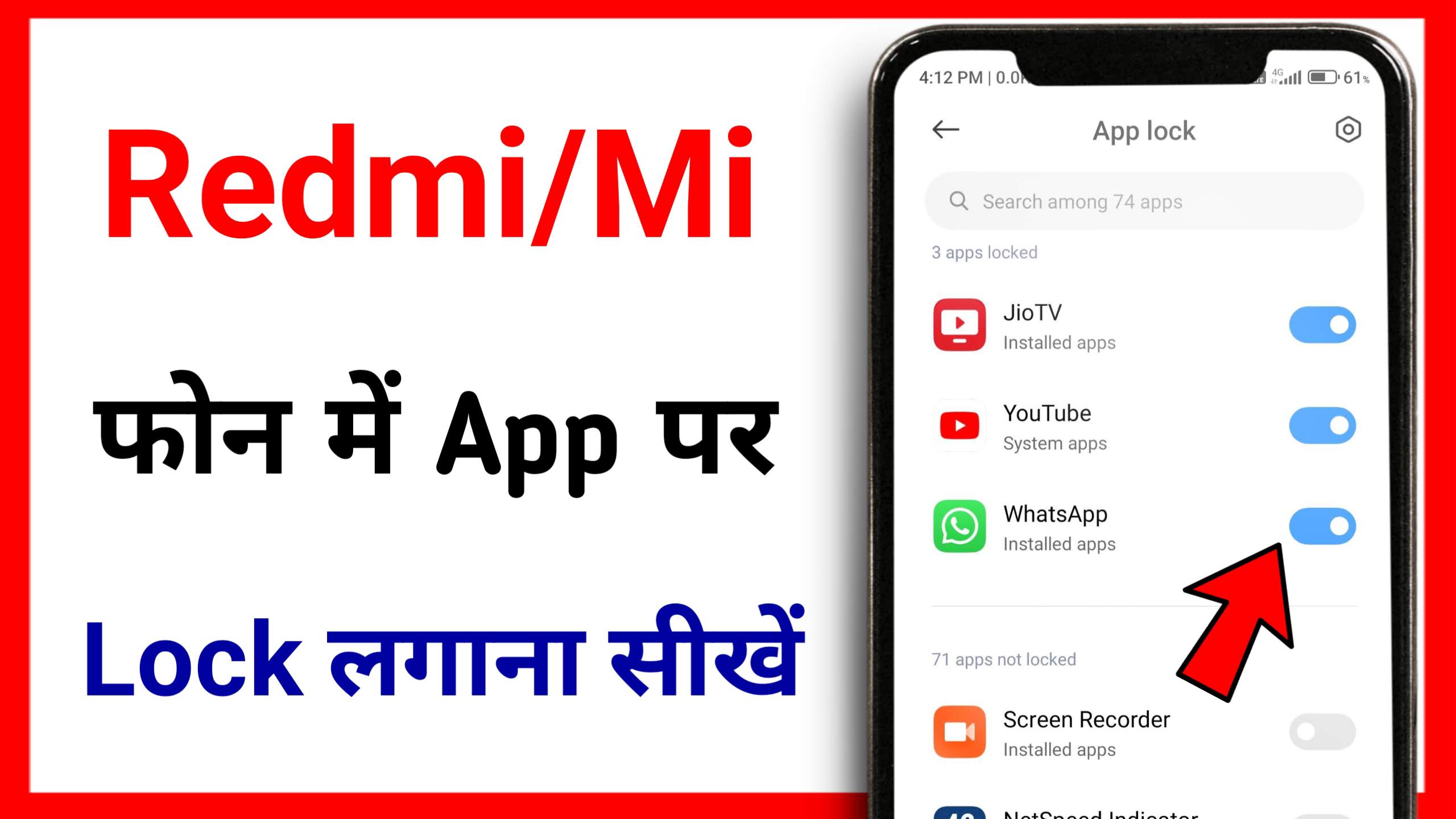
- जितनी चाहो उतनी Ram बड़ाओ मोबाइल में
- WhatsApp delete message recovery / डिलीट मैसेज वापस लाओ
- Recovery permanently deleted photos
2. App Download करके लॉक कैसे लगाते हैं –
अब बात करेंगे कि अगर आपके फोन में सेटिंग नहीं है तो app डाउनलोड करके किसी भी app में लॉक कैसे लगाएं।
- सबसे पहले आपको एक app डाउनलोड करना होगा
- जिसका नाम apex launcher है
- इस app को आप download कर ले प्ले स्टोर से।
- इस app का download link आपको नीचे मिल जाएगा उस पर क्लिक करके download कर सकते हैं।
- जैसे ही आप app डाउनलोड कर लेंगे उसके बाद उसे आपको ओपन कर लेना है
- जैसे ही आप ओपन करेंगे app को
- सबसे पहले आपको सारी permission आपको दे देना है जो मांगे
- Permission को allow करने के बाद ऐप पूरी तरह से ओपन हो जाएगा
- अब आपको सबसे पहले अपने होम स्क्रीन पर कहीं पर भी लोंग प्रेस करना है
- जैसे ही आप lounge press करेंगे आपके सामने इस तरह का सेटिंग आ जाएगा जैसा इमेज में दिखाया गया है
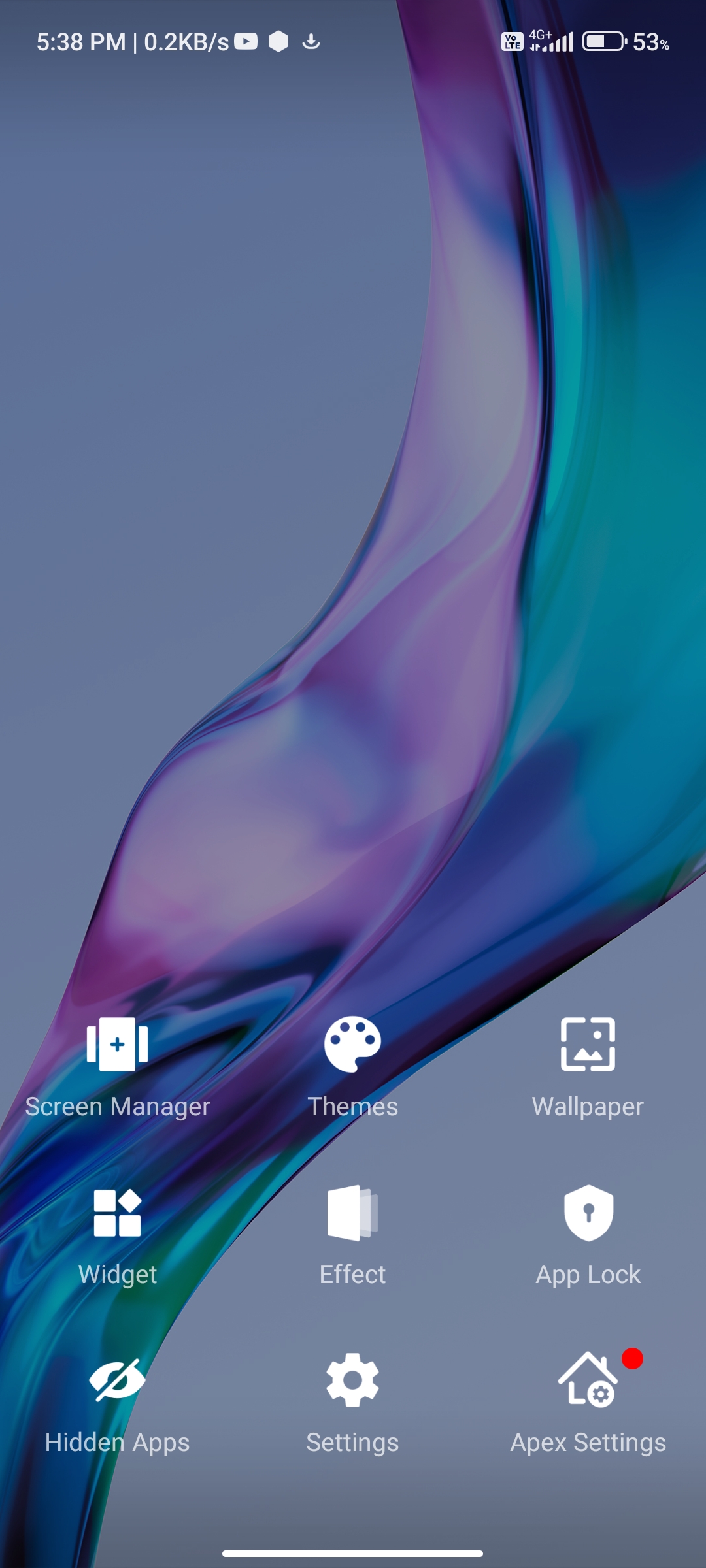
- अब आपको lock के सेटिंग पर क्लिक करना है
- जैसे आप App lock सेटिंग पर क्लिक करेंगे आपके फोन के सारे App आ जाएंगे
- जिस app में लॉक लगाना चाहते हैं उसे select कर लेंगे
- और Enable कर देंगे
- अब आपके App में लॉक लग चुका है
तो इस तरीके से किसी भी app में लॉक लगाया जाता है App को डाउनलोड करके।
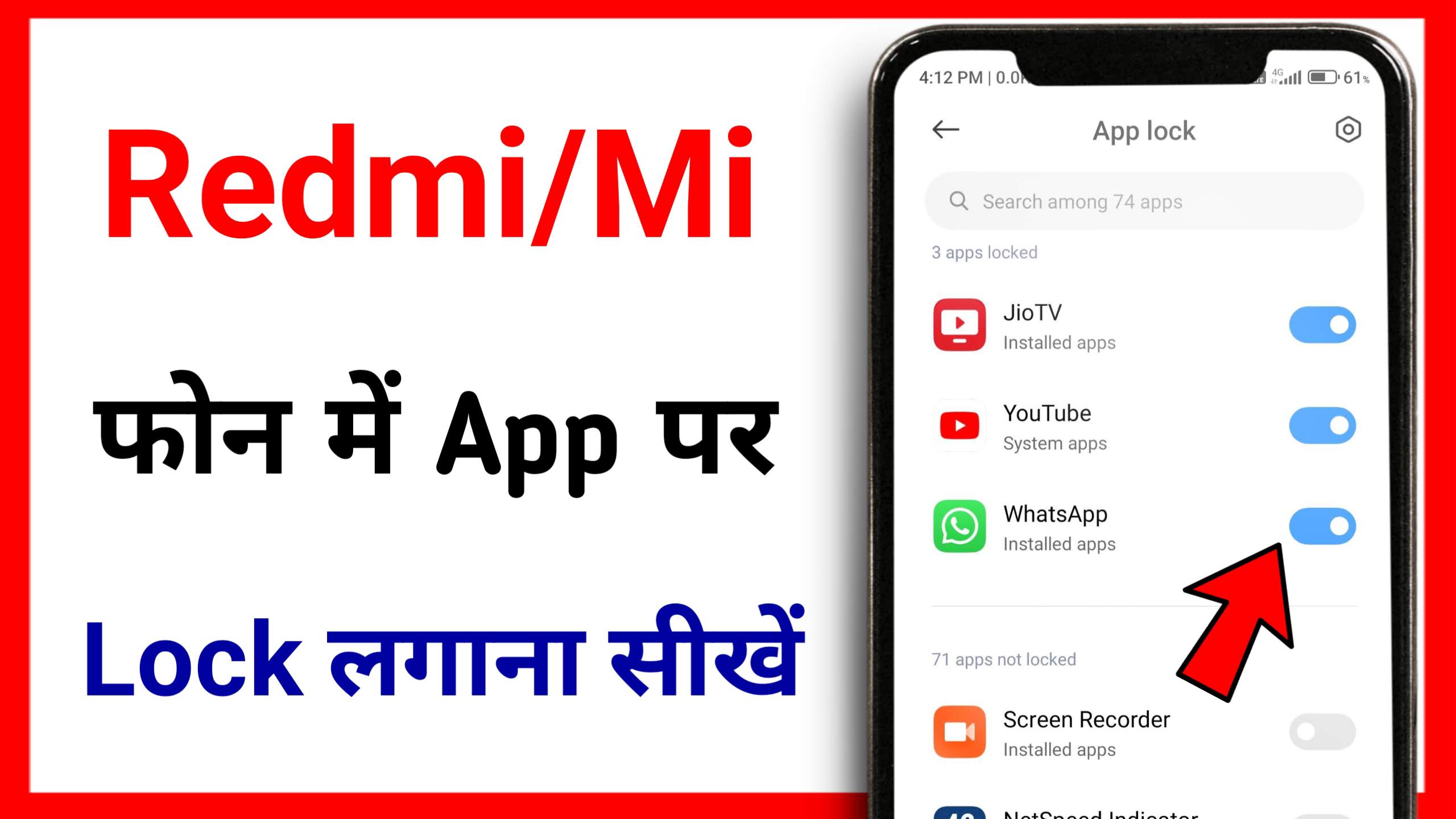
इसे भी पढ़ें –
1. Delete photo wapas kaise laye mobile mein
2. Android फोन को iPhone कैसे बनाएं
3. Faoud WhatsApp Update Letest Version
निष्कर्ष –
तो अब आपको पता चल गया होगा कि app me lock Kaise lagaen मोबाइल के सेटिंग से या app को डाउनलोड करके।
मैंने आज आपको इस पोस्ट के अंदर सिखा दिया है कि लॉक कैसे लगाया जाता है App में।
मैं आशा करूंगा यह पोस्ट आपको बहुत पसंद आया होगा अगर पोस्ट पसंद आया है तो इस पोस्ट को अपने दोस्तों के साथ शेयर करें और ऐसी ही पोस्ट पढ़ने के लिए हमारी वेबसाइट – Badiya Tech पर आते रहिए।
धन्यवाद !